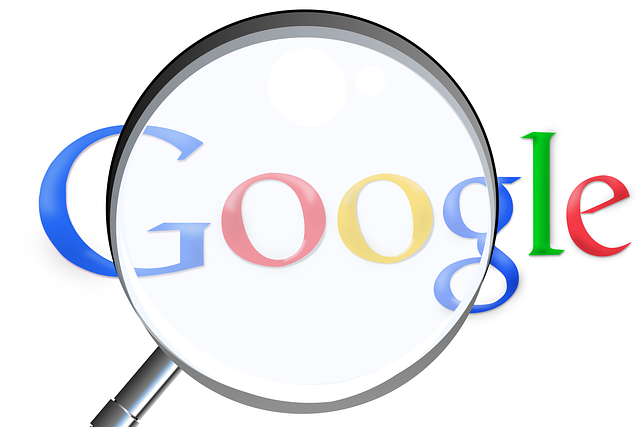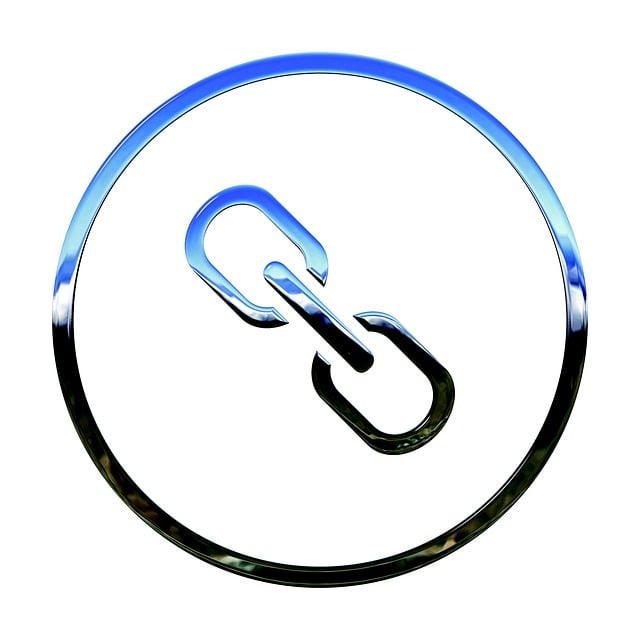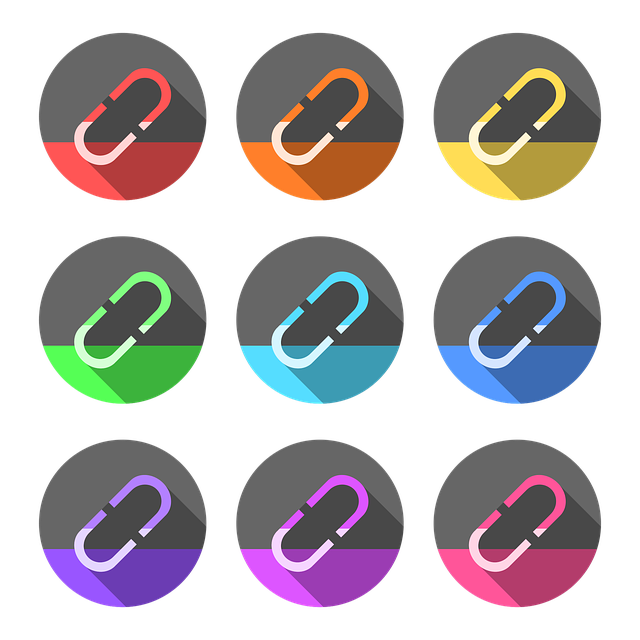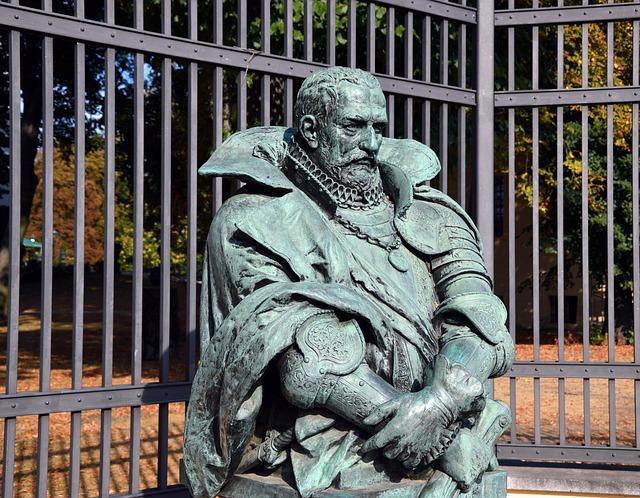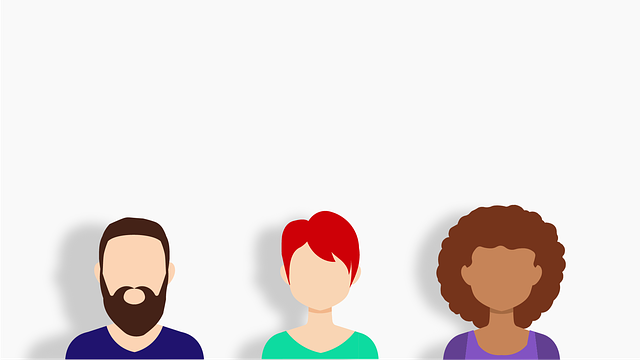Jak vytvořit hypertextový odkaz v PowerPointu: Jednoduchý průvodce
Víte, že PowerPoint nabízí jednoduchou možnost vkládání hypertextových odkazů? Ano, správně jste slyšeli! Bez ohledu na to, zda potřebujete odkazovat na webové stránky, dokumenty nebo jiné slajdy ve vaší prezentaci, PowerPoint vám umožňuje snadno vytvořit a upravit hypertextové odkazy. V tomto jednoduchém průvodci vám ukážeme, jak na to krok za krokem.
Naučíte se, jak vytvořit hypertextové odkazy v PowerPointu a jak je přizpůsobit svým potřebám. Bez technického jazyka vám vysvětlíme všechny postupy, abyste se mohli v klidu soustředit na vytváření vaší prezentace. Během pár minut se stanete odborníky vytvářejícími interaktivní a dynamické prezentace pomocí hypertextových odkazů. Připravte se na to, že příště vaše prezentace budou ještě účinnější a zaujmou vaše publikum!
Obsah
- Jak vytvořit hypertextový odkaz v PowerPointu: Jednoduchý průvodce
- – Co je hypertextový odkaz a jaké jsou jeho výhody v PowerPointu
- – Krok za krokem: Vytvoření hypertextového odkazu ve vaší prezentaci
- – Jak efektivně používat hypertextové odkazy pro lepší prezentaci
- – Doporučení pro vytváření atraktivních a funkčních hypertextových odkazů v PowerPointu
Jak vytvořit hypertextový odkaz v PowerPointu: Jednoduchý průvodce
Pokud se chystáte vytvořit prezentaci v PowerPointu a chcete do ní přidat hypertextový odkaz, je to velmi jednoduché a efektivní. Hypertextové odkazy mohou být v prezentaci velmi užitečné, protože umožňují divákům rychleji přejít na jiné místo ve vaší prezentaci, na internetovou stránku nebo otevřít soubor. Zde je jednoduchý průvodce, jak vytvořit hypertextový odkaz v PowerPointu.
- Vyberte text nebo objekt ve vaší prezentaci, na který chcete vytvořit odkaz.
- V horním panelu PowerPointu klikněte na záložku "Vložení" a vyberte "Hyperlink".
- Otevře se vám nové okno "Vložit hypertextový odkaz". Zde můžete vybrat, kam chcete odkaz vést. Můžete vybrat mezi stránku vytvořenou v PowerPointu, webovou stránku, e-mailovou adresu nebo soubor na vašem počítači.
- Pokud chcete vytvořit odkaz na stránku ve vaší prezentaci, vyberte "Místo v této prezentaci" a pak vyberte stránku, na kterou chcete odkazovat.
- Pokud chcete odkazovat na webovou stránku, vyberte "Webová stránka" a zadejte URL adresu webové stránky.
- Po výběru cíle odkazu klikněte na tlačítko "OK" a hypertextový odkaz bude vytvořen.
Je to tak jednoduché! Teď máte v prezentaci hypertextový odkaz, který můžete použít ke snadné navigaci a zajímavějšímu prezentování vašich informací.
– Co je hypertextový odkaz a jaké jsou jeho výhody v PowerPointu
Hypertextový odkaz je jednou z nejúčinnějších funkcí, kterou můžete využít v PowerPointu, ať už při tvorbě prezentace nebo při prezentování samotného obsahu. Tento odkaz vám umožňuje propojit jedno místo ve vaší prezentaci s jiným, což přináší řadu výhod a možností. Zde je pár důvodů, proč byste měli vytvořit hypertextové odkazy v PowerPointu:
-
Zlepšená navigace: Hypertextové odkazy vám umožňují rychle a snadno se pohybovat mezi jednotlivými slajdy ve vaší prezentaci. Stačí jedno kliknutí a přesunete se tam, kam potřebujete, což ušetří čas při procházení obsahu.
-
Interaktivita: Díky hypertextovým odkazům můžete svou prezentaci udělat interaktivnější. Propojujte odpovídající informace, příklady, nebo dodatečný obsah do samostatných slajdů. Vaše publikum se tak může pohodlněji ponořit do tématu a procházet materiály podle svých potřeb.
- Snadnější přechody: Hypertextové odkazy vám umožňují snadno se přesouvat mezi různými prezentacemi nebo jinými dokumenty. Tímto způsobem můžete propojit související informace z různých zdrojů a vytvořit tak komplexnější prezentaci.
Pokud jste se dosud se vytvářením hypertextových odkazů v PowerPointu nesetkali, nemusíte se ničeho obávat. Následujte jednoduchý průvodce v dalších částech našeho článku a za chvíli se stanete špičkovým uživatelem hypertextových odkazů v PowerPointu. Prozkoumejte všechny možnosti, které tento nástroj nabízí a získejte plnou kontrolu nad svými prezentacemi.
– Krok za krokem: Vytvoření hypertextového odkazu ve vaší prezentaci
Vytváření hypertextových odkazů ve vaší prezentaci je snadným způsobem, jak zajistit interaktivitu a přehlednost pro vaše publikum. Využitím PowerPointu můžete vložit odkazy na webové stránky, dokumenty nebo jiné slajdy ve vaší prezentaci. Zde je jednoduchý průvodce, jak vytvořit hypertextový odkaz ve vaší prezentaci "krok za krokem":
-
Vyberte text nebo obrázek, který bude sloužit jako hypertextový odkaz. Pro označení textu je potřeba tuto variantu: text. U obrázku je potřeba stejná syntaxe, jen místo textu použijte
.
-
Označte tento text nebo obrázek, klikněte pravým tlačítkem myši a vyberte "Hyperlinkovat". Měli byste vidět dialogové okno "Vložit hypertextový odkaz".
-
Do pole "Adresa" vložte cílovou URL adresu, na kterou hypertextový odkaz povede. Můžete také použít "Vybrat" pro výběr souboru z vašeho počítače, nebo "Vybrat místo" na vybrání cílového slajdu ve vaší prezentaci.
- Pokud chcete, můžete také nastavit vzhled a efekty hypertextového odkazu pomocí dalších možností v dialogovém okně. Když jste s nastavením hotovi, klikněte na "OK".
A to je celé! Vaše hypertextové odkazy jsou připraveny. Použití hypertextových odkazů ve vaší prezentaci může zlepšit její strukturu a čitelnost. Takže zkuste tento jednoduchý průvodce a přidejte interaktivitu do svých prezentací s hypertextovými odkazy v PowerPointu.
– Jak efektivně používat hypertextové odkazy pro lepší prezentaci
Vytvoření hypertextových odkazů v PowerPointu může být jednoduché a efektivní způsob, jak zlepšit prezentaci a poskytnout divákům snadný a poutavý zážitek. Existuje několik jednoduchých kroků, které vám pomohou vytvořit odkazy, které budou přesně odpovídat vašim potřebám.
-
Vyberte text nebo objekt, který chcete odkazovat – může to být slovo, věta, obrázek nebo téměř cokoli jiného, co se objevuje ve vaší prezentaci.
-
Klikněte pravým tlačítkem myši na vybraný text nebo objekt a vyberte možnost "Hyperlink". Otevře se vám dialogové okno, které vám umožní nastavit odkaz.
-
V dialogovém okně vyberte, zda chcete odkazovat na webovou stránku, soubor, místo ve vaší prezentaci nebo e-mailovou adresu. Zadejte odpovídající informace a klikněte na tlačítko "OK".
-
Můžete také nastavit, jak bude odkazový text vypadat – například můžete jej zvýraznit tím, že jej zobrazíte tučně nebo kurzívou. Proveďte tuto úpravu pomocí nástrojů pro úpravu textu v PowerPointu.
- A je to! Vaše hypertextové odkazy jsou nyní vytvořeny a připraveny. Při přehrávání prezentace se vaši diváci budou moci snadno dostat na webové odkazy, otevřít soubory nebo poslat e-mail.
Využití hypertextových odkazů v PowerPointu může přidat interaktivitu a poutavost do vaší prezentace. Budete moci snadno propojit relevantní informace a poskytnout divákům přímý přístup ke zdrojům, odkazům nebo dalším relevantním datům. Použijte tuto jednoduchou metodu vytváření hypertextových odkazů a vaše prezentace bude ještě efektivnější a profesionálnější.
– Doporučení pro vytváření atraktivních a funkčních hypertextových odkazů v PowerPointu
Jestliže se chystáte vytvořit prezentaci v PowerPointu a chcete do ní vložit hypertextové odkazy, můžeme vám poskytnout několik užitečných doporučení, jak to udělat atraktivně a funkčně. Hypertextové odkazy v prezentacích mohou sloužit jako skvělý navigační prvek, který umožní divákům jednoduše se pohybovat mezi jednotlivými snímky. Zde je několik základních tipů, které vám pomohou vytvořit profesionální hypertextové odkazy ve vaší PowerPoint prezentaci:
-
Použijte výrazné a snadno rozpoznatelné textové odkazy: Když vkládáte odkazy do vaší prezentace, je důležité použít textovou formu, která je jasná a snadno čitelná. Vyberte si kontrastní barvu písma a zvýrazněte text, aby byl přehledný. Například, pokud prezentujete na světlém pozadí, použijte tmavé písmo, které bude soustředění diváků na odkaz usnadnit.
-
Vložte nejlepší praktiky pro odkazy: Pro dosažení lepšího uživatelského zážitku je důležité vložit do hypertextových odkazů nejlepší praktiky. Například, použijte jednoznačná a popisná slova ve vašich odkazech, která divákům hned napoví, na jaký obsah bude odkaz vést. Použití akčních sloves, jako "Procházet více", "Zobrazit podrobnosti" nebo "Stáhnout", přidává vašim odkazům větší srozumitelnost a interaktivitu.
- Odkaz na předešlý nebo následující snímek: Jedním z užitečných způsobů, jak použít hypertextové odkazy ve vaší prezentaci, je jejich vytvoření mezi předešlým a následujícím snímkem. Tímto způsobem si diváci mohou rychle procházet obsah a vrátit se zpět nebo pokračovat v prezentaci. Tento způsob je zejména vhodný při dělení obsahu na jednotlivé oddíly nebo kapitoly.
Vyvarujte se příliš mnoha odkazů v prezentaci, abyste nezapříčinili nepřehlednost a zmatení u diváků. Místo toho vyberte klíčové body, které si vyžadují odkaz a zpřehledněte tak obsah prezentace. S těmito jednoduchými tipy pro vytvoření atraktivních a funkčních hypertextových odkazů ve PowerPointu na paměti, můžete vytvořit profesionální prezentaci, která bude přehledná a interaktivní pro vaše publikum. Doufáme, že tento jednoduchý průvodce vám pomohl pochopit, jak snadno vytvořit hypertextové odkazy v PowerPointu. Nyní se pusťte do kreativity a vytvořte prezentaci, která bude skvěle fungovat i díky těmto odkazům.